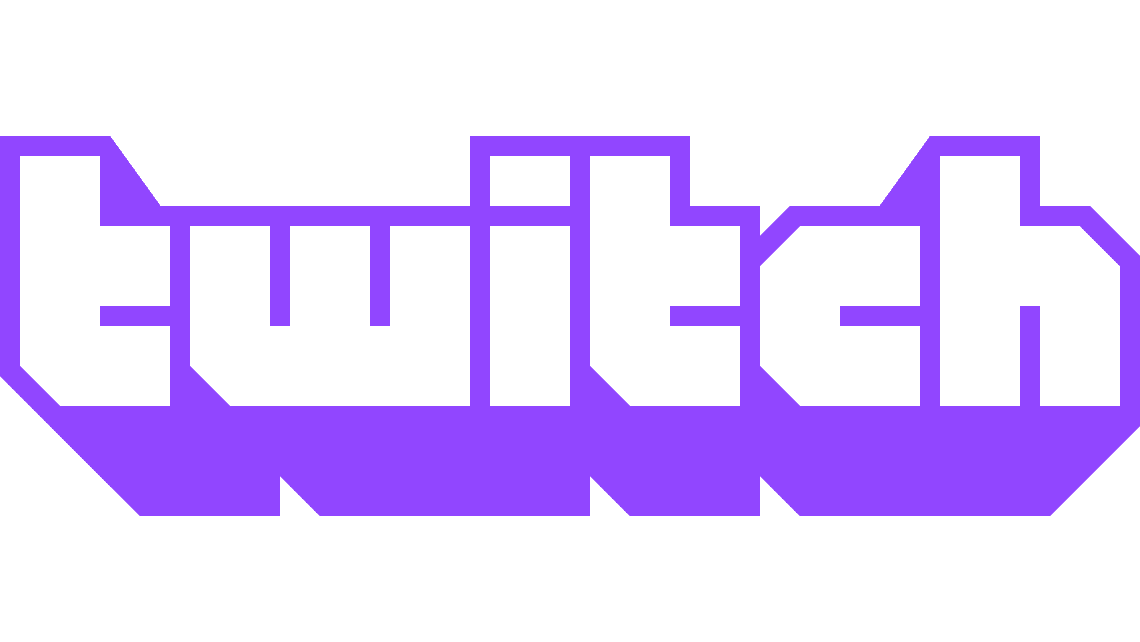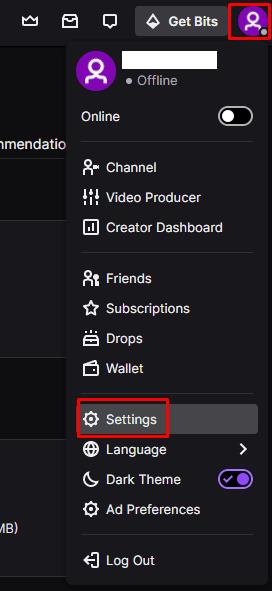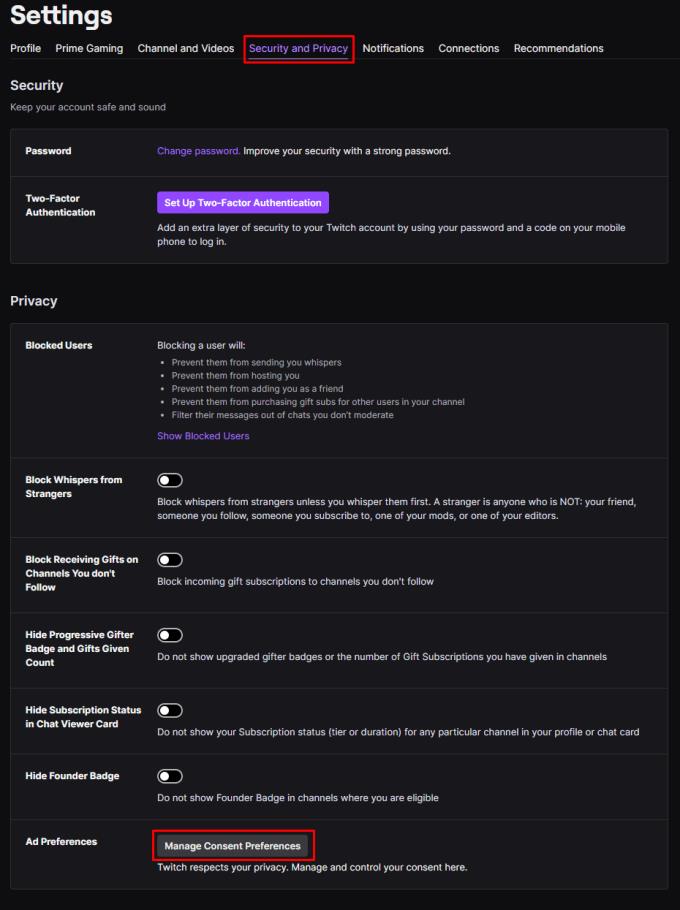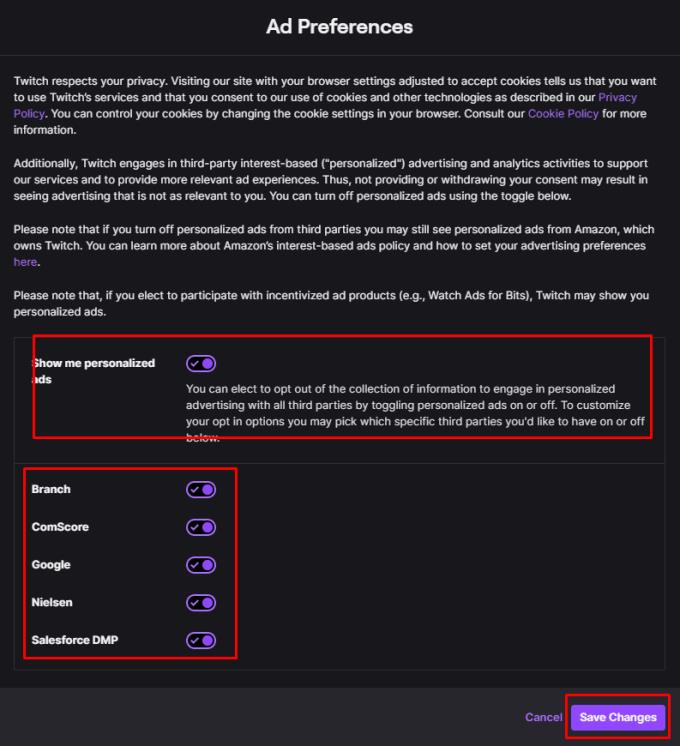Gli annunci pubblicitari sono una parte fondamentale di Internet moderno ed è quasi impossibile evitarli. Il concetto di pubblicità allo scopo di aiutare a finanziare il contenuto che si desidera vedere è del tutto ragionevole. Tuttavia, nel clima odierno della pubblicità su Internet, qualsiasi pubblicità include anche numerosi script di monitoraggio.
Gli script di monitoraggio vengono utilizzati per monitorare la tua attività su Internet per determinare il tipo di contenuto che ti interessa. Questo monitoraggio degli interessi viene eseguito per tentare di mostrarti annunci più pertinenti su cui è più probabile che tu faccia clic e quindi acquistare il prodotto, guadagnando i soldi dell'inserzionista. Le società pubblicitarie valutano la quantità di denaro che guadagnano in media per annuncio mostrato e quindi pagano i soldi ai siti Web in base al numero di annunci che mostrano agli utenti.
L'intero processo aiuta a mantenere l'accesso gratuito alla stragrande maggioranza dei siti Web su Internet, una volta pagata una connessione Internet. Senza di esso, probabilmente dovresti pagare una sorta di tassa per accedere alla maggior parte dei siti Web, puramente in modo da poter continuare a funzionare. Tuttavia, molti utenti, giustamente, non apprezzano l'intrusione e il monitoraggio degli script di tracciamento e vogliono recuperare un po' di privacy. Twitch, come molti altri siti Web, consente di disattivare il tracciamento, noto anche come "pubblicità basata sugli interessi" o "annunci personalizzati". Ciò non impedisce la visualizzazione degli annunci, ma impedisce solo agli annunci di utilizzare strumenti di analisi per tentare di indirizzare gli annunci ai tuoi interessi percepiti, ma questo ti aiuta a rivendicare la tua privacy.
Per gestire le tue preferenze pubblicitarie su Twitch, devi accedere alle impostazioni del tuo account. Per fare ciò, fai clic sulla tua immagine del profilo nell'angolo in alto a destra, quindi fai clic su "Impostazioni"
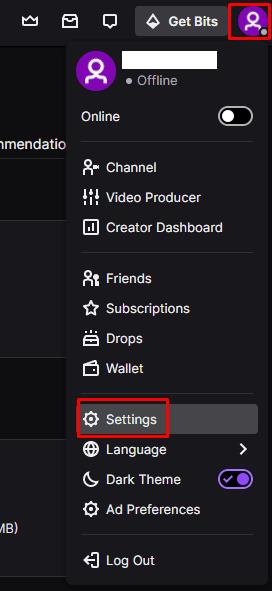
Per aprire le impostazioni del tuo account, fai clic sull'immagine del tuo profilo, nell'angolo in alto a destra, quindi su "Impostazioni".
Una volta nelle impostazioni, passa alla scheda "Sicurezza e privacy", quindi scorri fino in fondo e fai clic su "Gestisci preferenze di consenso", sotto "Preferenze annunci".
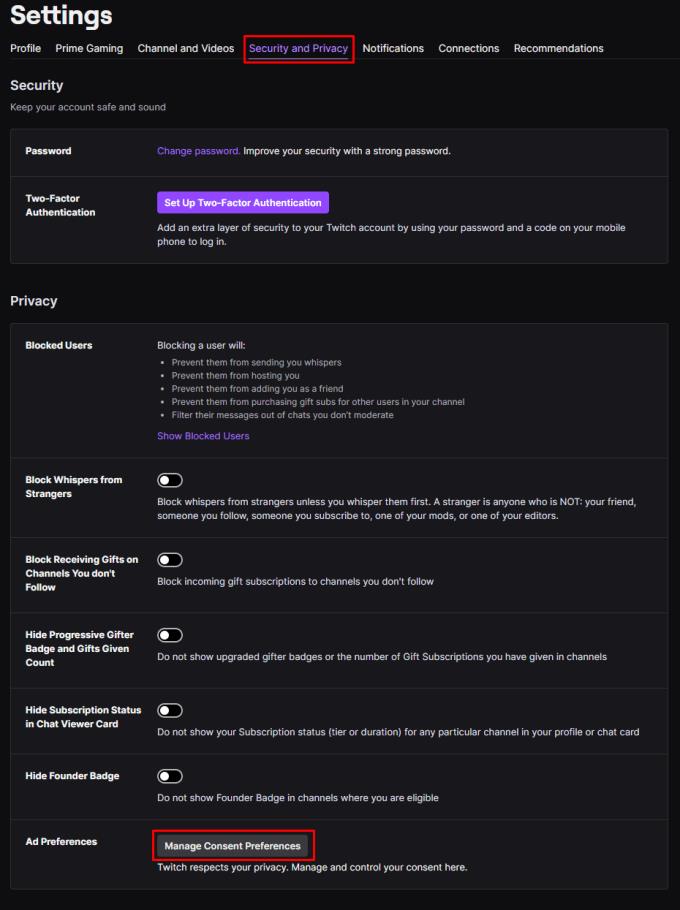
Fare clic su "Gestisci preferenze di consenso" nella parte inferiore della scheda "Sicurezza e privacy".
Nel popup delle preferenze annunci, puoi scegliere di disabilitare gli annunci personalizzati per qualsiasi combinazione dei fornitori di annunci elencati. Se disattivi il dispositivo di scorrimento in alto, etichettato "Mostrami annunci personalizzati", disabilita la personalizzazione degli annunci per tutti i fornitori di annunci contemporaneamente. Assicurati di fare clic su "Salva modifiche" una volta terminato per salvare e applicare le modifiche.
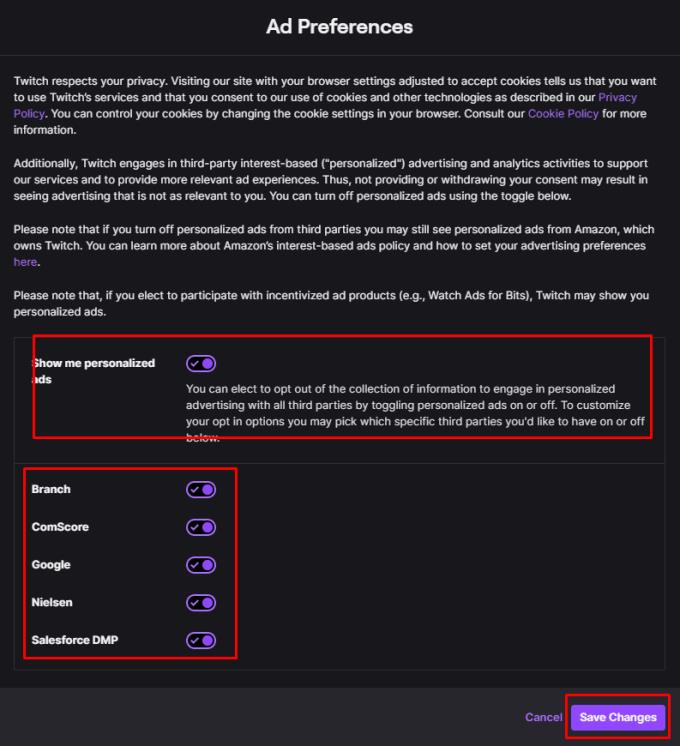
Fai clic sul dispositivo di scorrimento "Mostrami annunci personalizzati" in posizione "Disattivato" per disabilitare il monitoraggio degli annunci.